Behoben: Warum Home Sharing auf Apple TV nicht funktioniert
Sicherlich sind sich viele Menschen der wichtigen Informationen zu Apple-Diensten sehr wohl bewusst. Allerdings kennen sich vermutlich nur wenige mit Home Sharing aus. Wenn also Probleme wie diese „Home-Sharing funktioniert nicht auf Apple TVEinige sind sich nicht so sicher, was getan werden muss, um das Problem zu beheben.
Home Sharing war für viele Benutzer tatsächlich ein Vorteil, da es ihnen die Möglichkeit gibt, Inhalte einfach und mühelos auf iOS-Geräten zu teilen, die über dasselbe Wi-Fi-Netzwerk verbunden sind und dieselbe Apple-ID verwenden.
Wenn Sie zu den wenigen Menschen gehören, die sich gefragt haben, warum Apple TV beim Home Sharing hängen bleibt, wird Ihnen der Inhalt dieses Artikels sicherlich von Nutzen sein, da hier Lösungen zur Behebung dieses Dilemmas vorgestellt werden. Aber bevor wir darauf eingehen, erläutern wir zunächst die Details dazu, wie die Einrichtung und Nutzung von Home Sharing erfolgen kann.
Artikelinhalt Teil 1. Einrichten der Heimfreigabe auf Ihrem Apple TVTeil 2. Lösungen zur Behebung, dass die Home-Sharing-Funktion auf Apple TV nicht funktioniertTeil 3. Laden Sie iTunes- und Apple Music-Songs auf jedes Gerät herunter!Teil 4. Zusammenfassung
Teil 1. Einrichten der Heimfreigabe auf Ihrem Apple TV
Warum funktioniert Home-Sharing auf Apple TV nicht? Dieses Problem tritt wahrscheinlich auf, weil Sie es nicht richtig eingerichtet haben. Bevor Sie Home Sharing einrichten, sollten Sie Ihr Apple TV auf die neuesten Versionen von aktualisieren tvOS.
- Verbinden Sie alle Ihre Geräte mit demselben WLAN- oder Ethernet-Netzwerk.
- Öffnen Sie die App „Einstellungen“ auf Ihrem Apple TV und wählen Sie „Konten“.
- Klicken Sie auf Home Sharing und schalten Sie es dann ein. Geben Sie nun Ihre Apple-ID und Ihr Passwort ein.
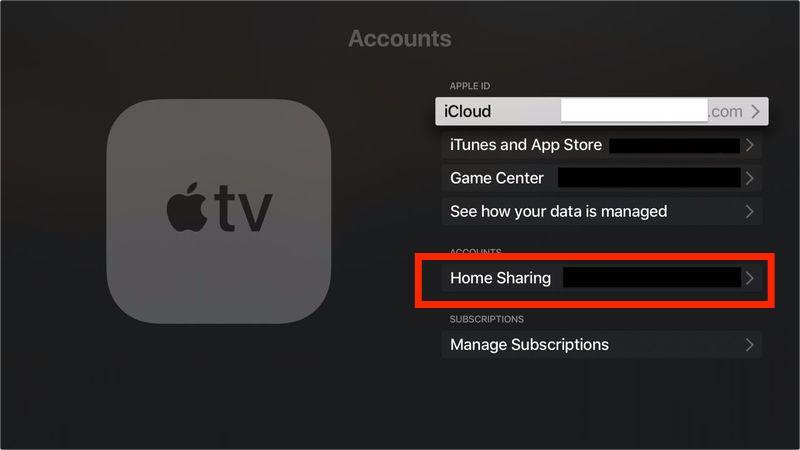
- Nachdem Sie alle Ihre Geräte mit derselben Apple-ID perfekt konfiguriert haben, können Sie mit dem Streaming von Inhalten auf Ihrer Set-Top-Box beginnen.
Da Sie nun bereits mit den detaillierten Verfahren zum Einrichten von Home Sharing auf Apple TV vertraut sind, ist es nun an der Zeit, dass wir andere Lösungen besprechen, die Ihnen dabei helfen, herauszufinden, warum Home Sharing auf Ihrem Apple TV nicht funktioniert. Der zweite Teil enthält diese Informationen!
Teil 2. Lösungen zur Behebung, dass die Home-Sharing-Funktion auf Apple TV nicht funktioniert
Wie bereits erwähnt, finden Sie in diesem Abschnitt des Artikels Lösungen, um zu beheben, dass die Heimfreigabe mit Apple TV nicht funktioniert. Schauen Sie sich alle Korrekturen an, die in diesem Teil des Artikels vorgestellt werden.
Lösung Nr. 1. Aktivieren und deaktivieren Sie die Home-Sharing-Funktion
Warum funktioniert Home Sharing auf Apple TV nicht? Mit Home Sharing können Sie von Computern und Apple TV, die sich im selben Wi-Fi-Netzwerk befinden, auf Ihre Medienbibliothek zugreifen. Eine der einfachsten Lösungen für dieses Problem besteht darin, diese Funktion auf Ihrem Computer auszuschalten und wieder einzuschalten. An Windows 10und Macs mit macOS Mojave oder früher ist Home Sharing in iTunes aktiviert.
- Öffnen Sie Ihre iTunes-App und melden Sie sich mit Ihren Apple-ID-Daten bei Ihrem Konto an.
- Tippen Sie auf die Option Datei > Privatfreigabe. Schalten Sie es einfach aus und warten Sie einige Minuten, bevor Sie es wieder einschalten.
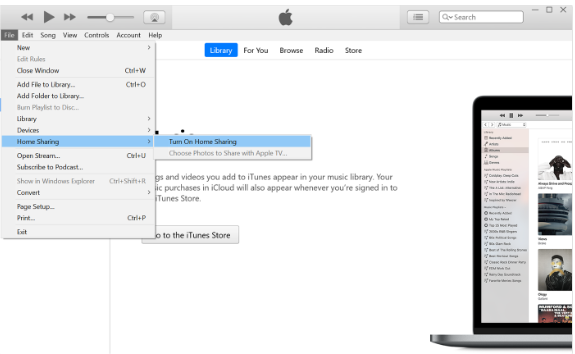
Auf Macs mit macOS Catalina oder höher ist Home Sharing in den Systemeinstellungen aktiviert.
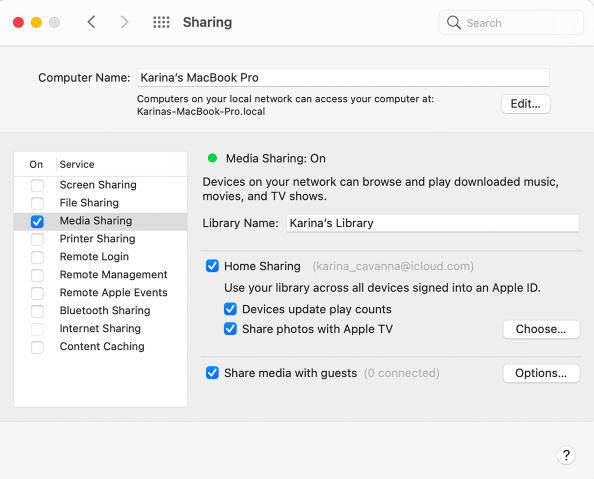
Lösung Nr. 2. Überprüfen Sie, ob Sie über eine stabile Internetverbindung verfügen
Es muss noch einmal darauf hingewiesen werden, dass die von Ihnen verwendeten Geräte sowie Ihr Apple TV mit derselben Internetverbindung verbunden sein müssen, die stabil genug sein muss, damit iTunes Home Sharing voll funktionsfähig ist. Nachdem Sie sichergestellt haben, dass sich alle Geräte im selben Wi-Fi-Netzwerk befinden, sollten Sie auch die Stabilität Ihres Internets überprüfen. Sie könnten einen Geschwindigkeitstest durchführen oder prüfen, ob andere Apps gut funktionieren.
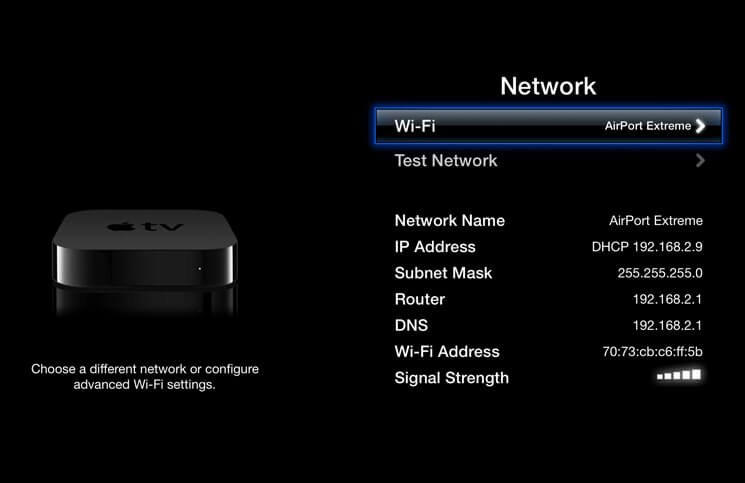
Lösung Nr. 3. Überprüfen Sie die verwendete Apple-ID
Auch Ihre Apple-ID spielt bei der Nutzung von Home Sharing eine entscheidende Rolle. Wenn Sie Probleme mit Ihrer aktuell verwendeten Apple-ID haben, könnte dies eine wahrscheinliche Ursache für das Dilemma „Home-Sharing funktioniert nicht auf Apple TV“ sein. Beachten Sie auch hier, dass alle Ihre Geräte dieselbe Apple-ID verwenden müssen, um Probleme bei der Verwendung von Home Sharing zu vermeiden.
Lösung Nr. 4. Überprüfen Sie, ob Probleme mit Ihrem Computer vorliegen
Warum bleibt Apple TV bei Home Sharing hängen? Manchmal entsteht das Problem aufgrund von Problemen auf Ihrem Computer selbst. Es lohnt sich auch zu prüfen, ob dies der Auslöser des Problems ist.
Lösung Nr. 5. Setzen Sie Ihr Apple TV zurück
Wenn Ihre iTunes-App sowie Ihr PC und Ihre Internetverbindung wie erwartet einwandfrei funktionieren, müssen Sie auch überprüfen, ob mit Ihrem Apple TV etwas nicht stimmt. Es lohnt sich auch, Ihr Apple TV zurückzusetzen, um zu sehen, ob dadurch das Problem „Home-Sharing funktioniert nicht auf Apple TV“ behoben wird.
- Gehen Sie zu „Einstellungen“ und wählen Sie dann die Option „System“ oder „Allgemein“.
- Klicken Sie anschließend auf die Option „Neustart“.
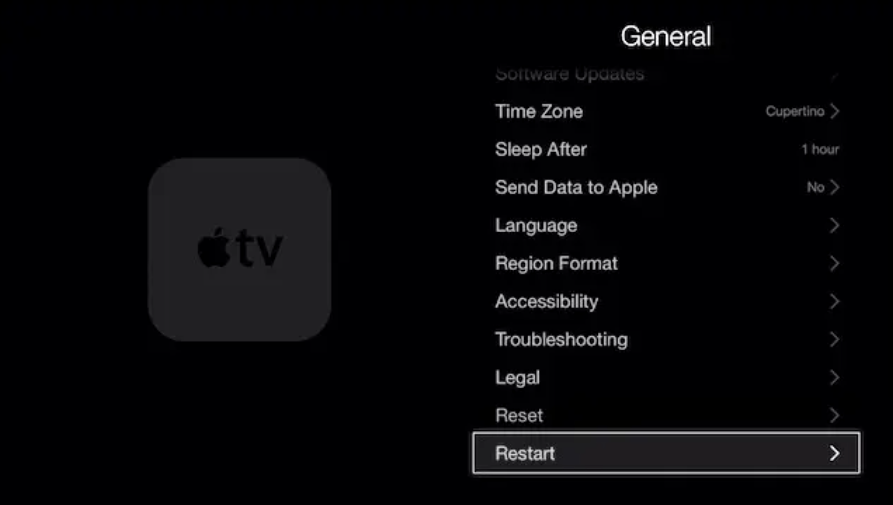
Diese 5 Lösungen, die in diesem Abschnitt des Artikels vorgestellt wurden, sind nur einige der vielen Korrekturen, die angewendet werden können, um zu beheben, warum die Home-Sharing-Funktion auf Apple TV nicht funktioniert. Dies ist jedoch nicht das einzige Problem. Wenn Sie den Apple-Dienst nutzen, kann es von Zeit zu Zeit vorkommen, dass ein Fehler auftritt oder er nicht mehr funktioniert. Möglicherweise wird meine Musik nicht auf meinem iPhone abgespielt. In einigen Fällen wird iTunes nicht mit dem iPhone synchronisiert, oder Lieder sind auf dem iPhone ausgegraut.
Wenn Sie sich nicht die Mühe machen möchten, jedes Mal, wenn ein Problem mit dem Apple-Dienst auftritt, einige Korrekturen vorzunehmen, müssen Sie wissen, wie Sie Ihre iTunes- und Apple Music-Favoriten herunterladen können. Auf diese Weise können Sie sie einfach auf jedem Gerät speichern, das Sie besitzen, sogar auf Ihrem Apple TV! Wenn Sie sich fragen, wie das geht, fahren Sie mit dem nächsten Teil fort!
Teil 3. Laden Sie iTunes- und Apple Music-Songs auf jedes Gerät herunter!
Es gibt keine Garantie dafür, dass Probleme wie Home-Sharing, die auf Apple TV nicht funktionieren, auch nach der ersten oder zweiten Behebung in Zukunft nicht mehr auftreten. Um Ärger zu vermeiden, sollten Sie also auf die beste Lösung zurückgreifen Laden Sie Ihre iTunes- und Apple Music-Songs herunter?
Tatsächlich stört das sicherlich viele Benutzer, da die Songs durch DRM geschützt sind. Aber eigentlich gibt es keinen Grund zur Sorge. Es gibt viele Apps, bei denen dieser Schutz entfernt werden kann. Aber natürlich wäre es immer die Empfehlung, das Beste zu verwenden! In diesem Fall sollen wir vorstellen, wie gut das ist TunesFun Apple Musikkonverter ist.
Abgesehen von der DRM-Entfernungsfunktion ist es ein Tool, das bei der Konvertierung von Dateien in gängige Formate wie MP3 helfen kann. Dies fördert mehr Flexibilität beim Zugriff auf die Dateien auf mehreren Geräten. Die schnelle Konvertierungsgeschwindigkeit ist auf jeden Fall von Vorteil, ebenso wie die einfache Benutzeroberfläche. Die ursprüngliche Qualität und die Metadateninformationen der Songs bleiben erhalten!
Werfen Sie im Folgenden einen kurzen Blick auf die Verwendung des TunesFun Apple Music Converter zum Herunterladen und Konvertieren aller iTunes- und Apple Music-Songs!
Versuchen Sie es kostenlos Versuchen Sie es kostenlos
Schritt 1. Sehen Sie sich die iTunes- und Apple Music-Titel an, die Sie konvertieren und herunterladen möchten, und wählen Sie sie aus, nachdem Sie diese App auf Ihrem PC installiert haben.

Schritt 2. Wählen Sie ein zu verwendendes Ausgabeformat aus und stellen Sie sicher, dass Sie alle Ausgabeparameter-Einstellungsoptionen ändern, die Sie ändern möchten.

Schritt 3. Tippen Sie unten auf dem Bildschirm auf die Schaltfläche „Konvertieren“, wenn Sie bereit sind, die ausgewählten Songs zu verarbeiten. Sowohl der Konvertierungs- als auch der DRM-Entfernungsprozess müssen gleichzeitig erfolgen!

Schritt 4. Sobald Sie die konvertierten und DRM-freien Songs haben, müssen Sie sie nur noch auf Ihren Geräten speichern und voilà! Sie können jederzeit darauf zugreifen, ohne an irgendwelche Einschränkungen zu denken!

Teil 4. Zusammenfassung
Warum funktioniert die Heimfreigabe auf Apple TV nicht? Das Problem lässt sich leicht lösen. Da es viele Lösungen gibt, um dieses Problem anzugehen, wird sich niemand belastet fühlen, wenn man dies einmal erlebt hat. Wenn Sie jedoch jemand sind, der die Songs gerne auf einem beliebigen Gerät speichern möchte, das Sie besitzen, dann laden Sie sie über Software-Apps wie herunter TunesFun Apple Musikkonverter ist ein Muss!
Hinterlassen Sie uns eine Nachricht